Como definir manualmente a data e o fuso horário no Windows 11 PC
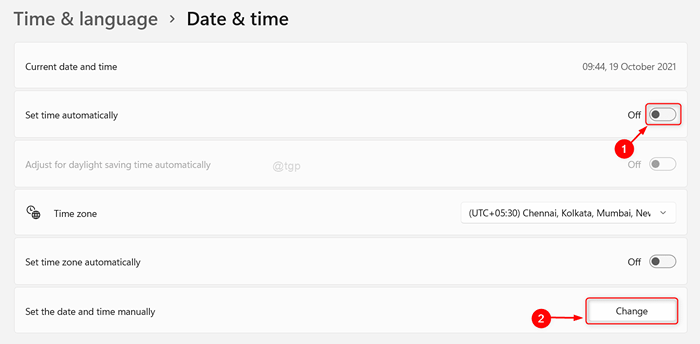
- 1636
- 432
- Enrique Crist
Você sabia que alguns aplicativos executados no sistema operacional do Windows são afetados se a data e o fuso horário não estiverem corretos e também qualquer versão de atualização não for notificada para o seu sistema devido a uma questão de data e hora. Portanto, é bom sincronizar o sistema com o Windows Time Server, mas isso precisa de uma conexão estável à Internet o tempo todo. Se você estiver localizado em um local onde haja falta de sinal da Internet, pode ser necessário definir manualmente a data e a hora antes de usar qualquer aplicativo ou mais. Neste artigo, vamos mostrar como você pode definir manualmente a data e o fuso horário do seu sistema Windows 11.
Etapas a seguir para definir manualmente a data e o fuso horário
Passo 1: Página de data e hora de abertura
Clique com o botão direito do mouse na data e hora na bandeja do sistema na barra de tarefas à direita.
Em seguida, selecione Ajustar a data e hora Do menu de contexto.
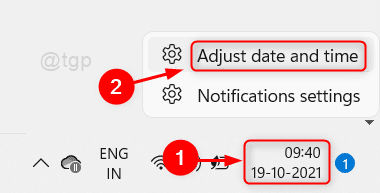
Passo 2: Na página de data e hora
Clique em “Defina o tempo automaticamente”TOLE BOTUGL para desligá -lo.
Observação:- Se já estiver desligado, Deixe como está.
Então clique Mudar Para definir a data e a hora manualmente, como mostrado na captura de tela abaixo.
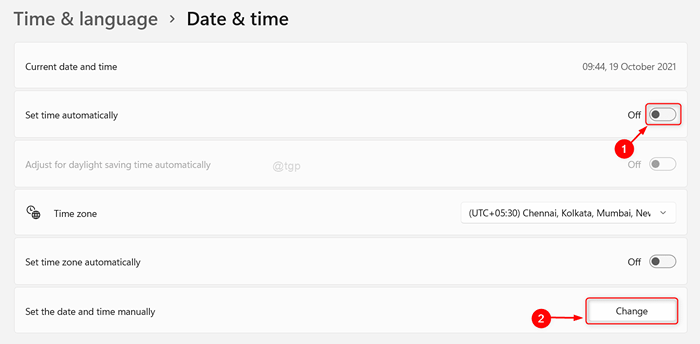
etapa 3: Na janela de data e hora de mudança
Defina a data e hora de hoje clicando Data e Tempo campos como mostrado abaixo.
Para se inscrever, clique Mudar botão na janela.
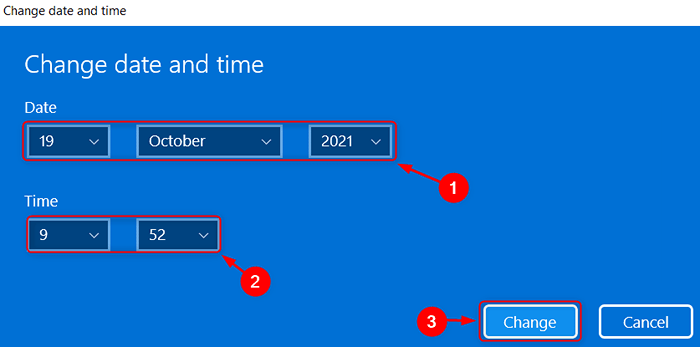
Isso definirá manualmente a data e a hora do seu sistema e agora você pode prosseguir com seu trabalho.
É isso pessoal!
Espero que este artigo tenha sido útil. Por favor, deixe -nos comentários abaixo.
Obrigado pela leitura.
- « Corrija o erro do Windows Store 0x80131505 no Windows 11, 10
- Corrija o erro do driver BCM20702A0 no Windows 11, 10 »

